Ako prepojiť svoj Android telefón s Windows 11
Microsoft Windows 11 Hrdina Robot / / April 26, 2022

Naposledy aktualizované dňa
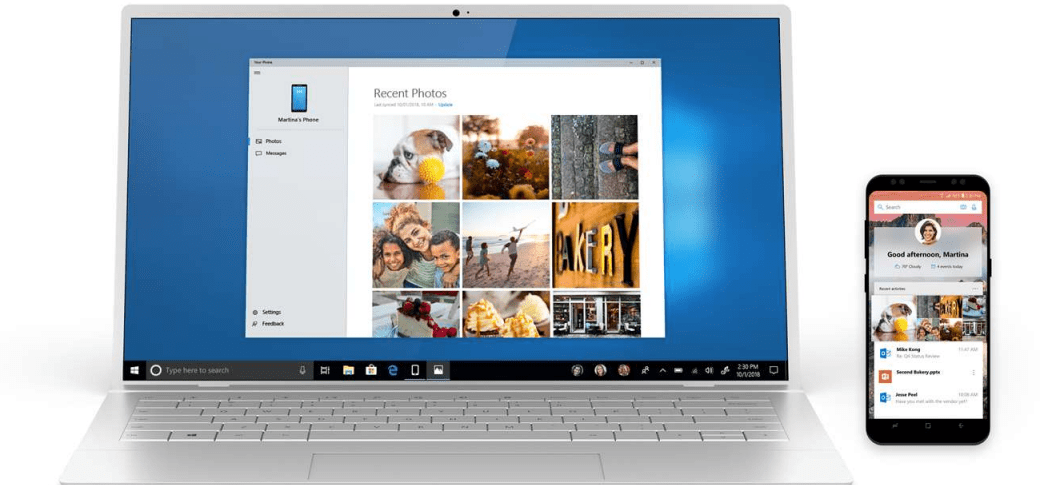
Windows 11 uľahčuje prepojenie vášho telefónu s Androidom s Windowsom 11 pomocou aplikácie Phone Link. Tu je návod, ako začať.
Ak ste používateľom systému Windows, na chvíľu ste mohli pripojiť svoj telefón s Androidom k počítaču so systémom Windows. The Vaša aplikácia Telefón umožňuje pripojiť telefón, dostávať upozornenia a spúšťať aplikácie medzi zariadeniami.
V systéme Windows 11 bol váš telefón premenovaný na Odkaz na telefón a prichádza s novým rozhraním a niektorými ďalšími funkciami. Po pripojení zariadenia s Androidom k Windowsu 11 budete mať z telefónu prístup k svojim aplikáciám, fotografiám, správam a telefonovaniu na počítači.
Ak chcete pripojiť svoj telefón s Androidom k Windowsu 11 pomocou Phone Link, musíte urobiť toto.
Predpoklady pre Phone Link
Pred začatím nainštalujte Odkaz na aplikáciu pre Windows na svojom telefóne s Androidom. Podporuje Android 7.0 a vyšší, ale ak máte telefón Samsung, mal by byť už nainštalovaný.
Používame a Samsung A51 s vyhradeným tlačidlom Odkaz na Windows pre tento článok. Pri potiahnutí nadol sa vyhradená Odkaz na Windows tlačidlo už tam je. Tiež sa uistite, že sú obe zariadenia v blízkosti a v rovnakej sieti Wi-Fi.
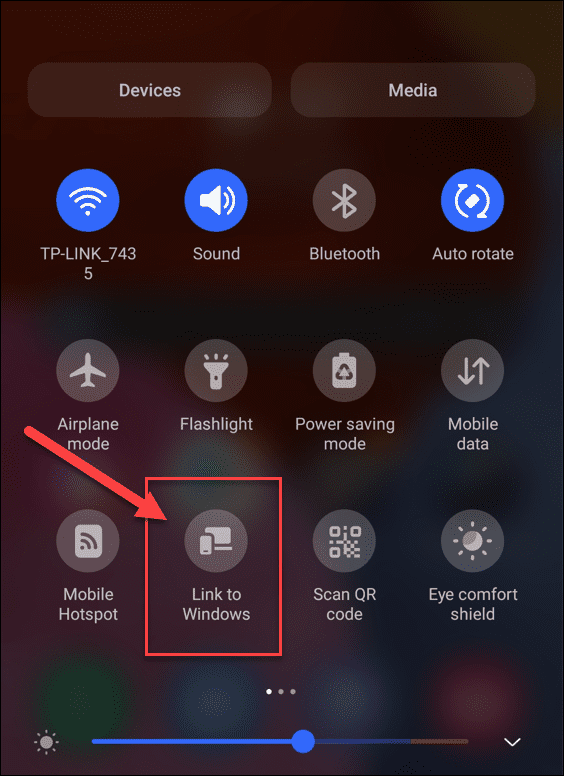
Ako prepojiť svoj Android telefón s Windows 11
Po nainštalovaní aplikácie Link to Windows do zariadenia ste pripravení ju pripojiť k počítaču so systémom Windows 11.
Ak chcete pripojiť svoj Android telefón k Windowsu 11:
- Otvorte ponuku Štart a zadajte telefonický odkaz.
- Vyberte Najlepší zápas výsledok na vrchole.
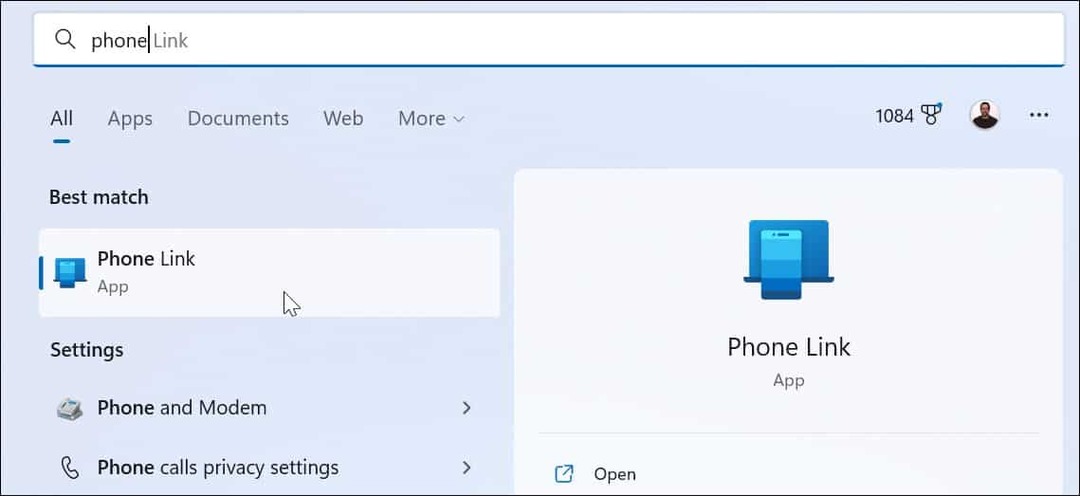
- The Aplikácia Phone Link spustí sa na vašej ploche.
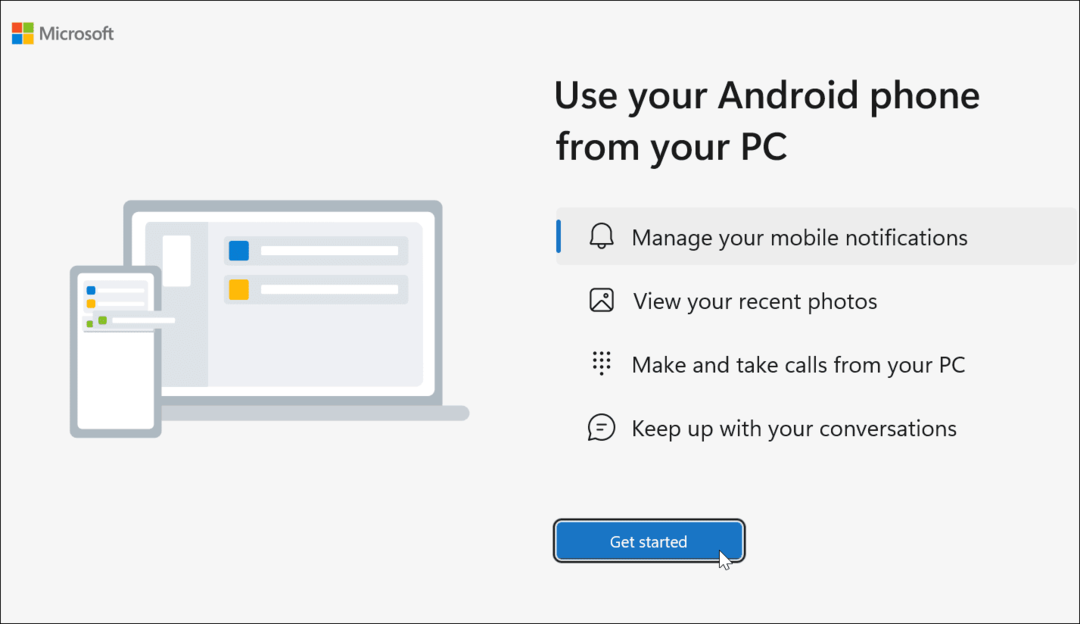
- Potom potiahnite prstom nadol po obrazovke telefónu a klepnite na Odkaz na Windows tlačidlo alebo otvorte Odkaz na Windows aplikácie.
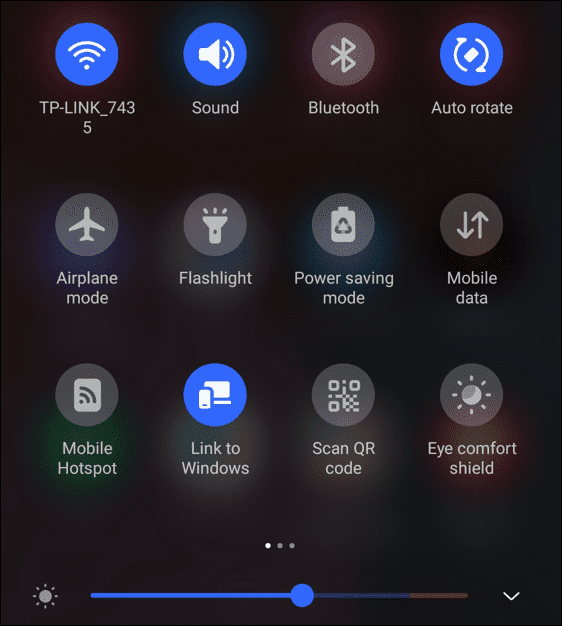
- Na počítači kliknite na položku Začať tlačidlo v Odkaz na telefón okno.
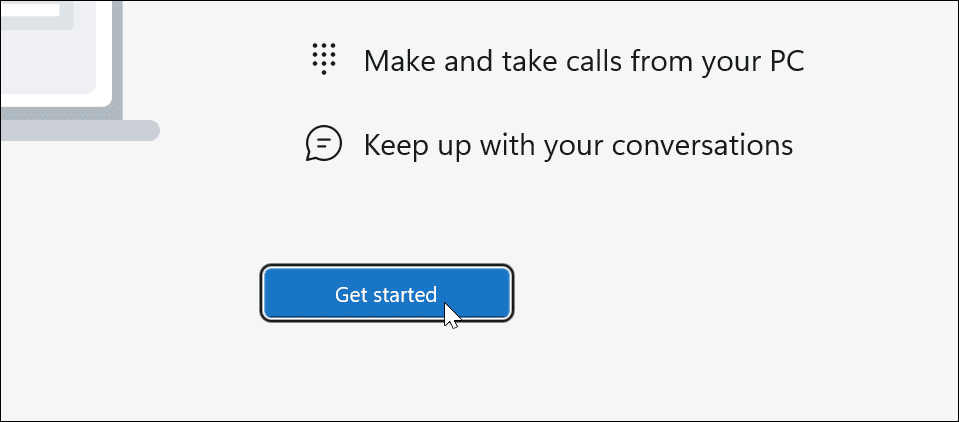
- Ďalej sa zobrazí výzva na získanie Odkaz na Windows aplikáciu (ak ste ešte to nemáš). Keďže to robíme, kliknite na Aplikáciu Link to Windows už mám možnosť.
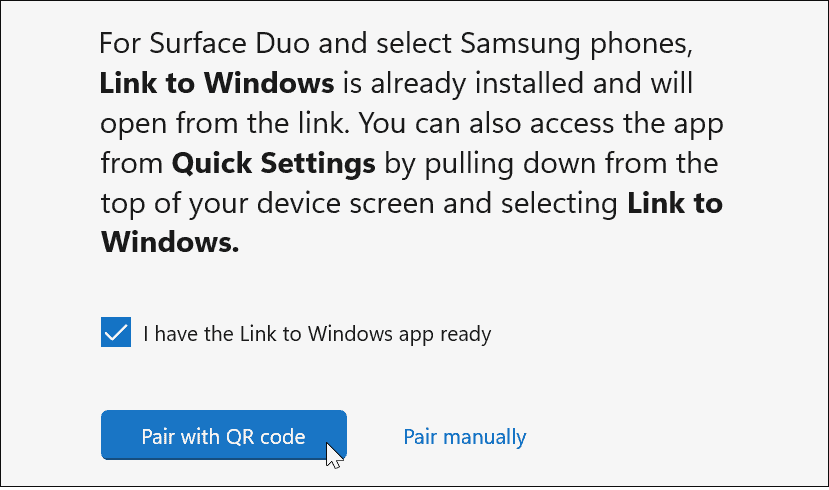
- Teraz vás vyzve na spárovanie zariadení s a QR kód. Poskytuje vám tiež možnosť manuálneho spárovania, ktoré vygeneruje 9-miestny kód, ktorý zadáte, keď si to telefón vyžiada. V tomto článku používame 9-miestny kód.
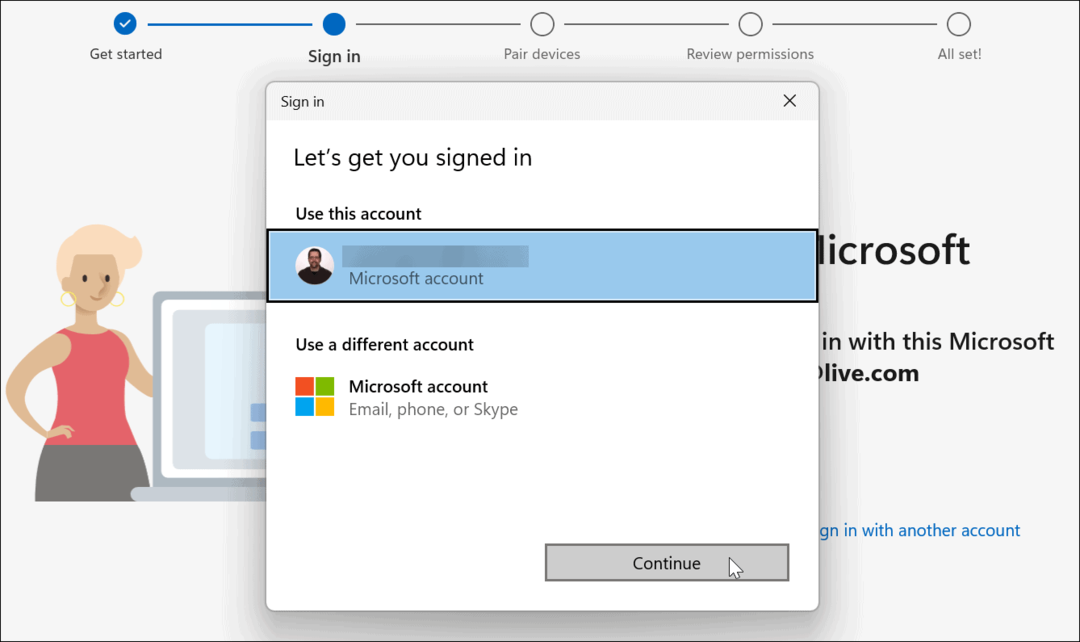
- Počas procesu sa budete musieť prihlásiť pomocou svojho účtu Microsoft. Ak máte viacero účtov, nezabudnite sa prihlásiť pomocou toho, ktorý chcete používať s telefónom. Ak sa nepripojíte pomocou rovnakého účtu, váš telefón sa nespáruje.
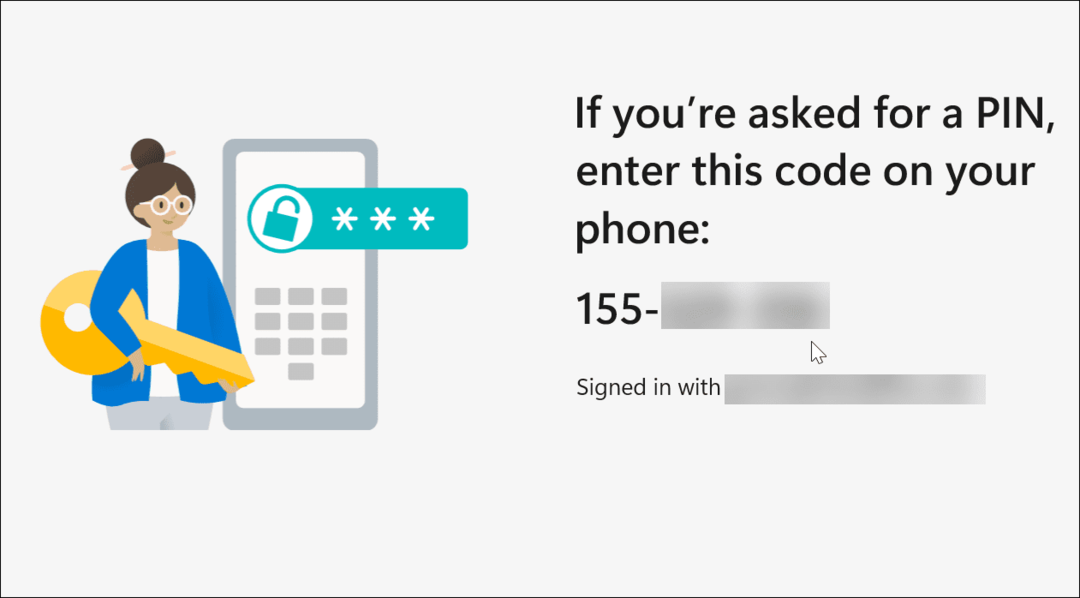
- Potom zadajte 9-miestny kód z počítača do Odkaz na Windows aplikáciu v telefóne.
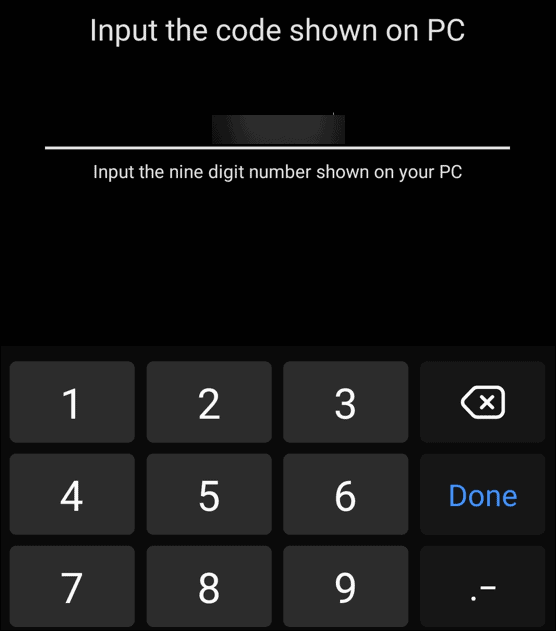
- Po pripojení systému Windows 11 a telefónu je potrebné nastaviť povolenia aplikácie.
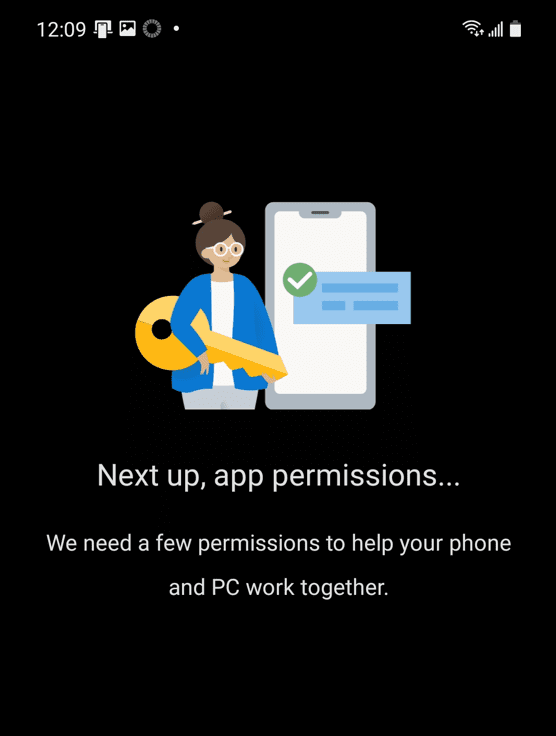
- Po prejdení sekcie Povolenia aplikácie môžete začať – klepnite na Áno urobiť to niekoľkokrát.
- Kliknite hotový na telefóne, aby ste dokončili proces.
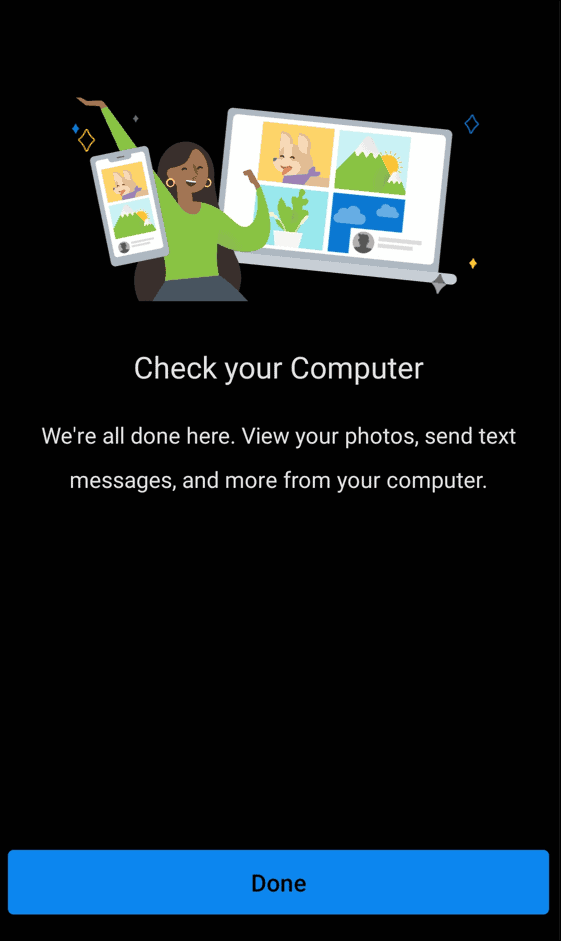
V tomto bode by mala byť nastavená funkcia Phone Link a vaše zariadenie Android by malo byť pripojené k počítaču.
Aplikáciu Phone Link môžete použiť na prístup k aplikáciám, fotografiám, správam a dokonca aj na uskutočňovanie hovorov z telefónu a spúšťať ich. Nižšie je uvedený príklad používania aplikácií pre Android zo smartfónu v systéme Windows 11 prostredníctvom aplikácie Phone Link.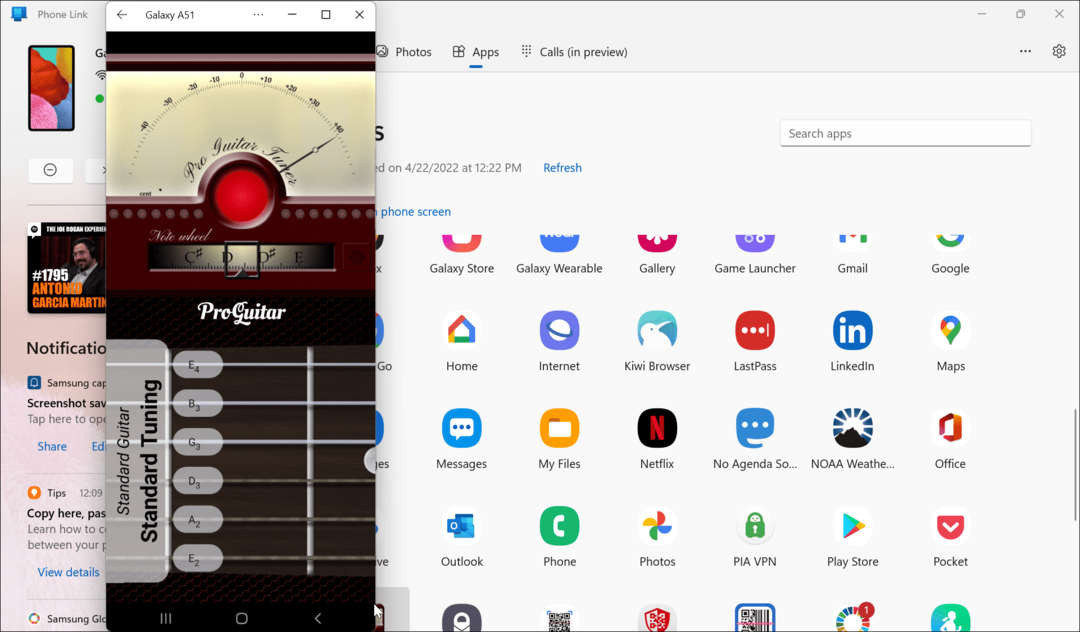
Používanie systému Android v systéme Windows 11
Pomocou vyššie uvedených krokov môžete pripojiť svoj telefón s Androidom k Windowsu 11 pomocou aplikácie Phone Link. Je to skvelá funkcia, keď sa pripojíte, a existuje veľa zaujímavých funkcií, ktoré môžete použiť. Používanie funkcie Phone Link je ďalším dôvodom, prečo by ste to chceli povoliť dynamický zámok s telefónom, pretože je v blízkosti.
Na druhej strane, používatelia iPhone nemajú možnosť zažiť všetky možnosti produktivity aplikácie Phone Link. Je to kvôli uzavretej povahe operačného systému iOS. Môžeš pripojte svoj iPhone k Windowsu, ale jediné, čo môžete urobiť, je zdieľať webové stránky. Stojí však za zmienku, že môžete bežať Aplikácie pre Android v systéme Windows 11.
Keď už hovoríme o Androide, niektoré ďalšie veci, ktoré môžu byť zaujímavé, sú odhlásenie z aplikácie alebo skontrolovať tieto opraví, ak prestanete prijímať textové správy v systéme Android.
Ako nájsť kód Product Key systému Windows 11
Ak potrebujete preniesť svoj produktový kľúč Windows 11 alebo ho len potrebujete na vykonanie čistej inštalácie operačného systému,...
Ako vymazať vyrovnávaciu pamäť Google Chrome, súbory cookie a históriu prehliadania
Chrome odvádza skvelú prácu pri ukladaní vašej histórie prehliadania, vyrovnávacej pamäte a súborov cookie na optimalizáciu výkonu vášho prehliadača online. Jej spôsob, ako...
Priraďovanie cien v obchode: Ako získať ceny online pri nakupovaní v obchode
Nákup v obchode neznamená, že musíte platiť vyššie ceny. Vďaka zárukám dorovnania cien môžete získať online zľavy pri nákupe v...
Ako darovať predplatné Disney Plus digitálnou darčekovou kartou
Ak ste si užili Disney Plus a chcete sa o to podeliť s ostatnými, tu je návod, ako si kúpiť predplatné Disney+ Gift za...


